Cách chuyển đổi ngôn ngữ trên MacBook cực dễ
MacBook là một trong những dòng laptop phổ biến và được nhiều người dùng trên thế giới sử dụng. MacBook khi mới được mua về sẽ được Apple cài sẵn tiếng Anh mặc định cho máy. Tuy nhiên, trong một số trường hợp, người dùng có thể sẽ cần thay đổi ngôn ngữ sang một ngôn ngữ khác để tiện sử dụng và thao tác. Việc thay đổi ngôn ngữ trên MacBook là cực kỳ dễ dàng, hãy theo dõi bài viết dưới đây của Oneway để biết thêm cách nhé!
1. Thay đổi ngôn ngữ hệ thống trên MacBook
Việc thay đổi ngôn ngữ hệ thống trên MacBook cực kỳ đơn giản, chỉ cần thực hiện một vài bước là đã có thể hoàn tất. Ngoài ra, người dùng cũng có thể chuyển đổi lại ngôn ngữ mặc định sau đó.
- Bước 1: Mở ứng dụng System Settings (cài đặt hệ thống).
- Bước 2: Chọn General (chung) > chọn Language & Region (ngôn ngữ và vùng).
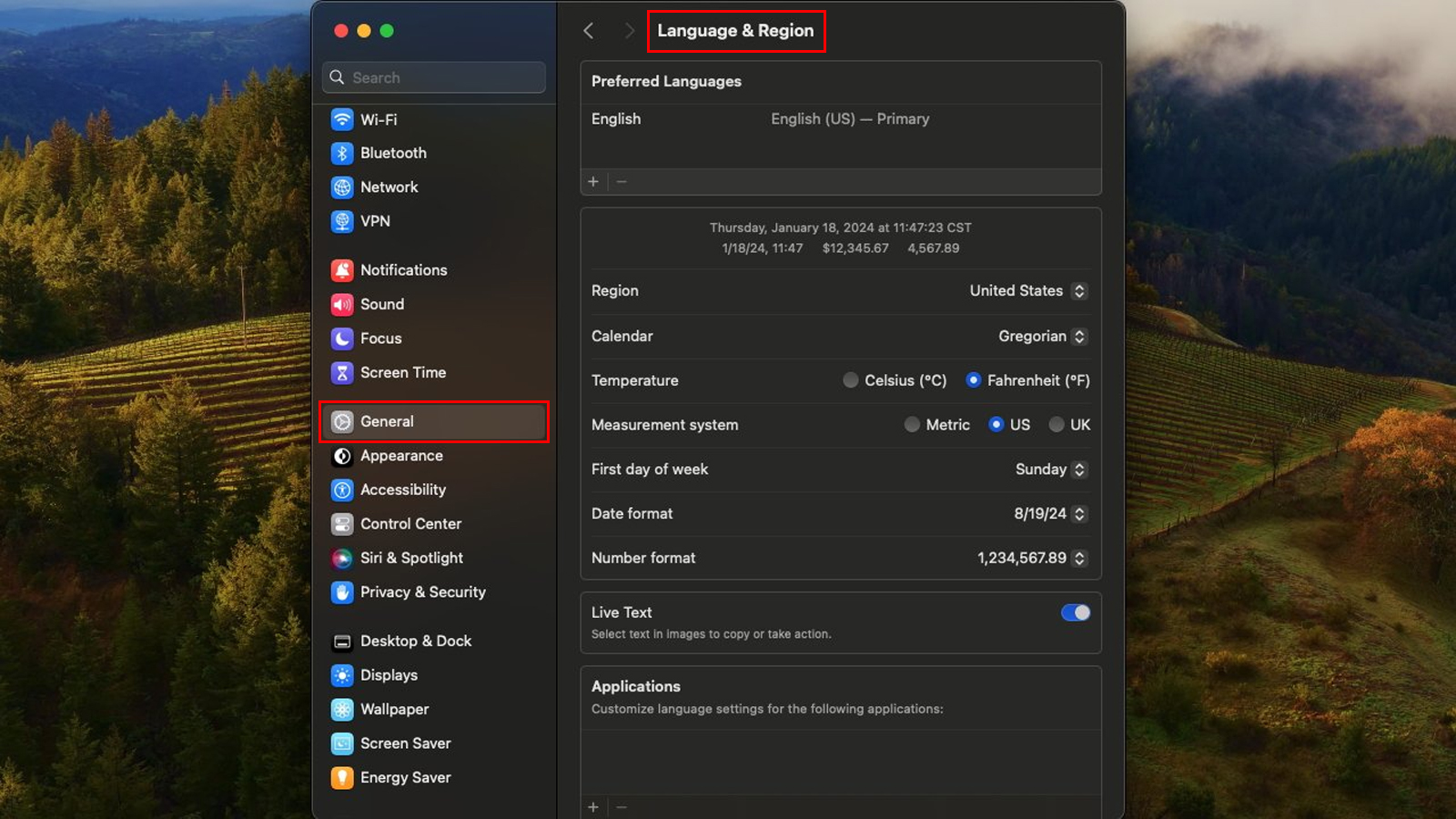
- Bước 3: Trong menu Language & Region > chọn Preferred Languages (ngôn ngữ ưu tiên) > chọn dấu cộng (+).
- Bước 4: Ở cửa sổ hiện lên > tìm kiếm và chọn ngôn ngữ mong muốn > chọn Add (thêm).
- Bước 5: Dùng chuột kéo ngôn ngữ vừa chọn lên trên đầu ngôn ngữ mặc định English (tiếng Anh).
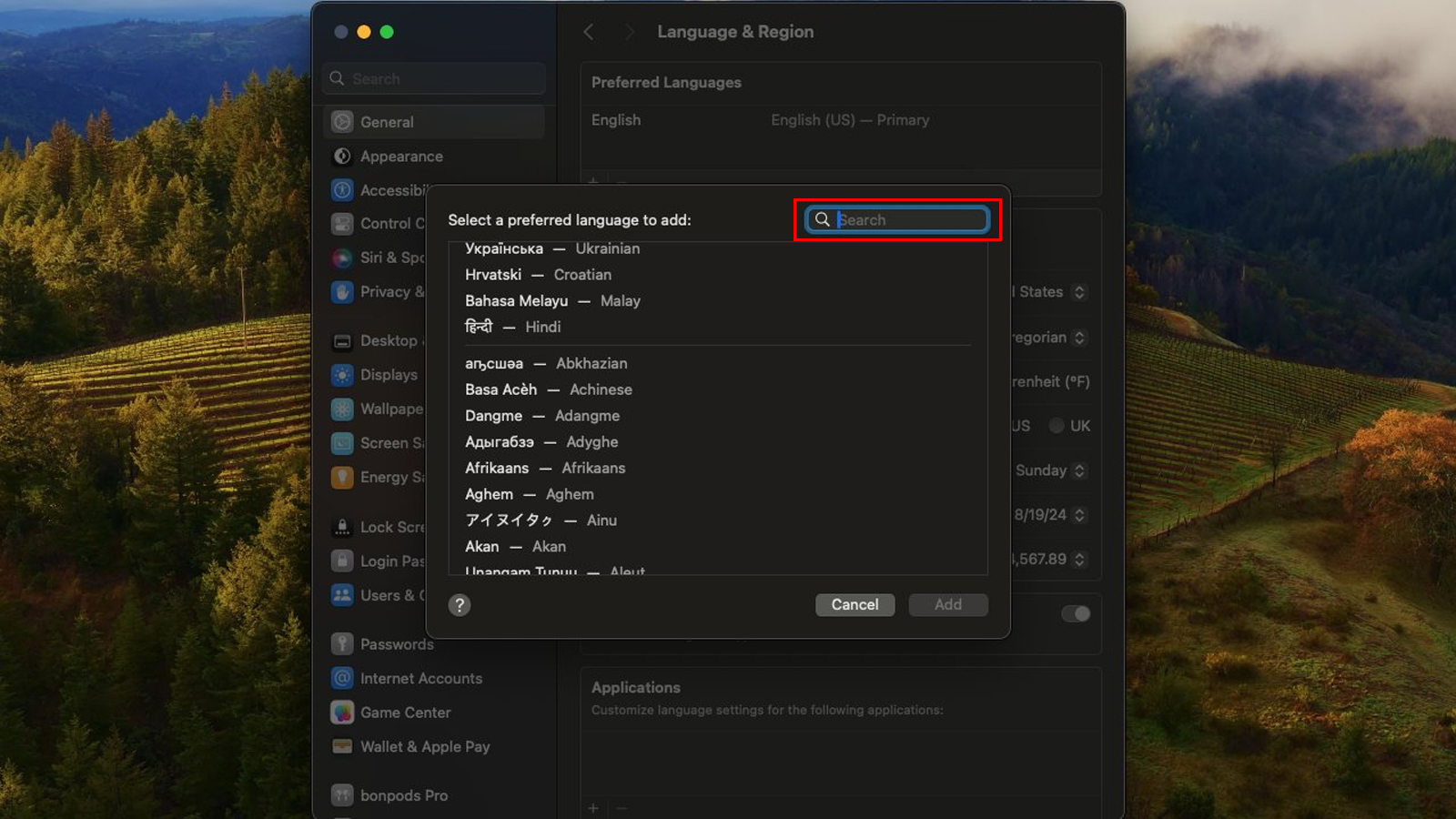
- Bước 6: Khởi động lại MacBook.
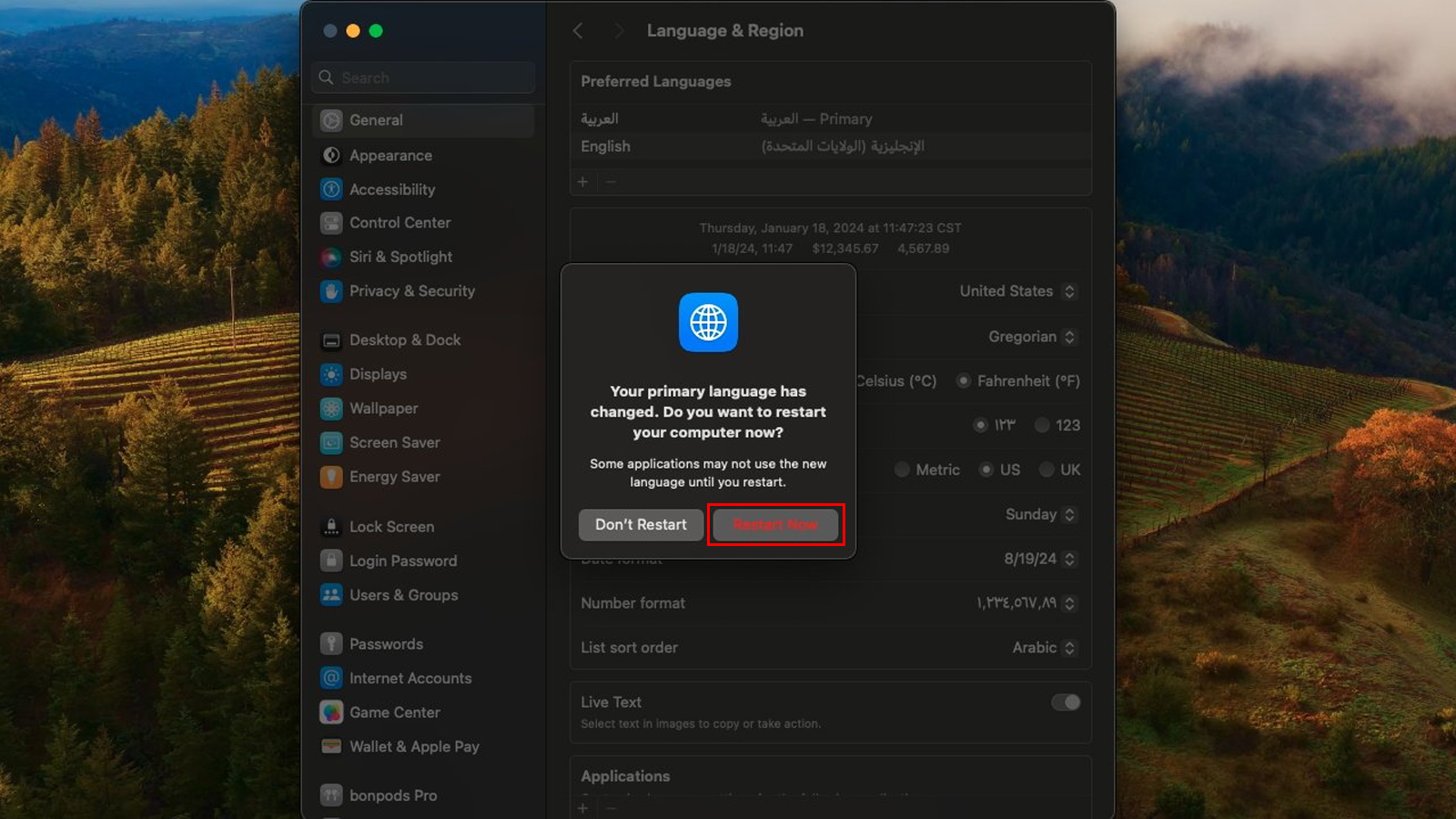
(*) Lưu ý: Việc thay đổi ngôn ngữ mặc định trên MacBook có thể sẽ làm thay đổi kiểu gõ. Người dùng cần chú ý để chọn kiểu gõ phù hợp với từng loại ngôn ngữ.
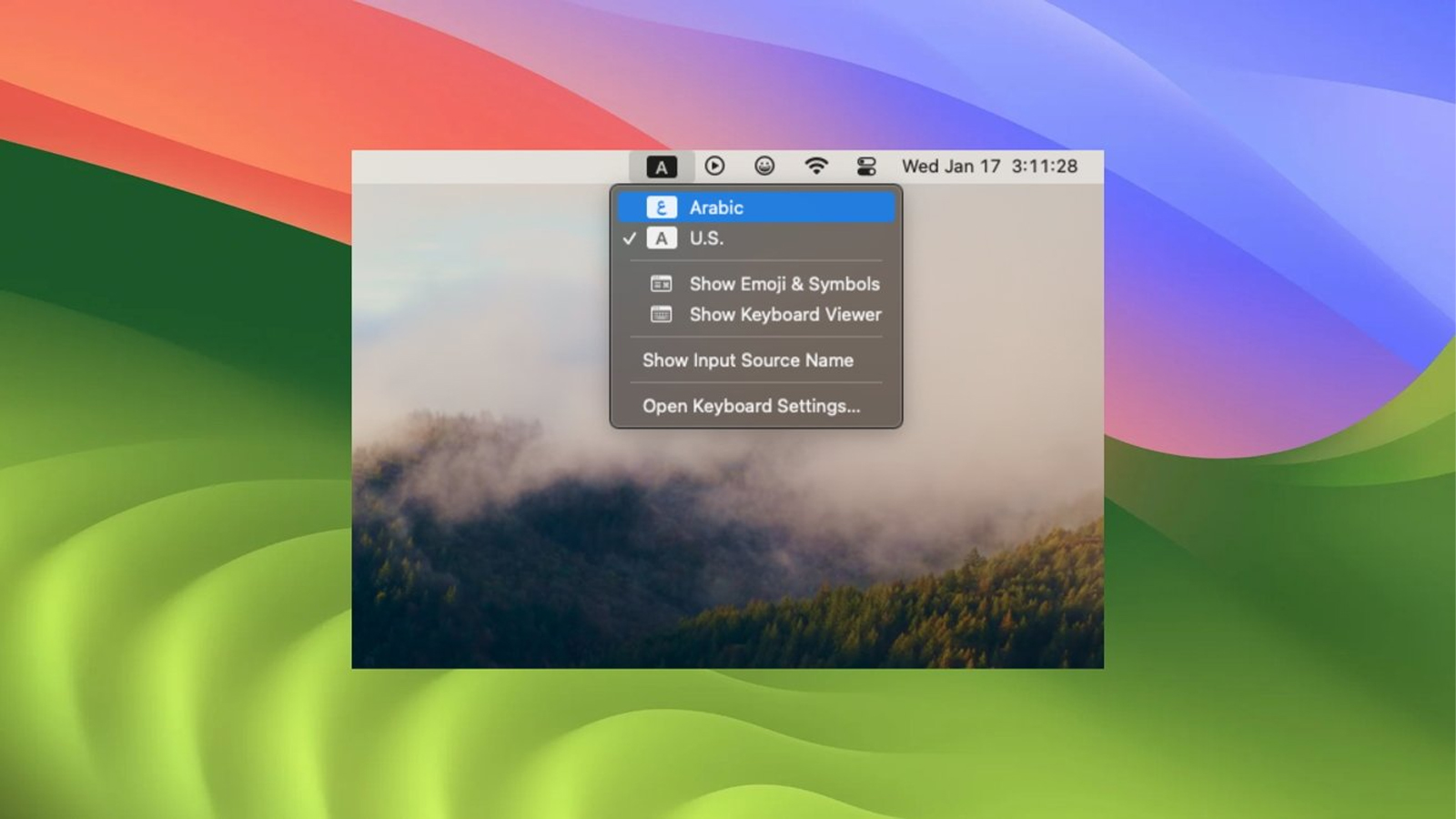
2. Thay đổi ngôn ngữ với ứng dụng cụ thể
Trong một vài trường hợp, người dùng chỉ muốn thay đổi ngôn ngữ của một ứng dụng cụ thể trong máy để học tập hoặc thực hiện các công việc đặc thù, MacBook cũng hỗ trợ việc chuyển đổi này một cách rất dễ dàng.
Bước 1: Mở ứng dụng System Settings (cài đặt hệ thống).
Bước 2: Chọn General (chung) > chọn Language & Region (ngôn ngữ và vùng).
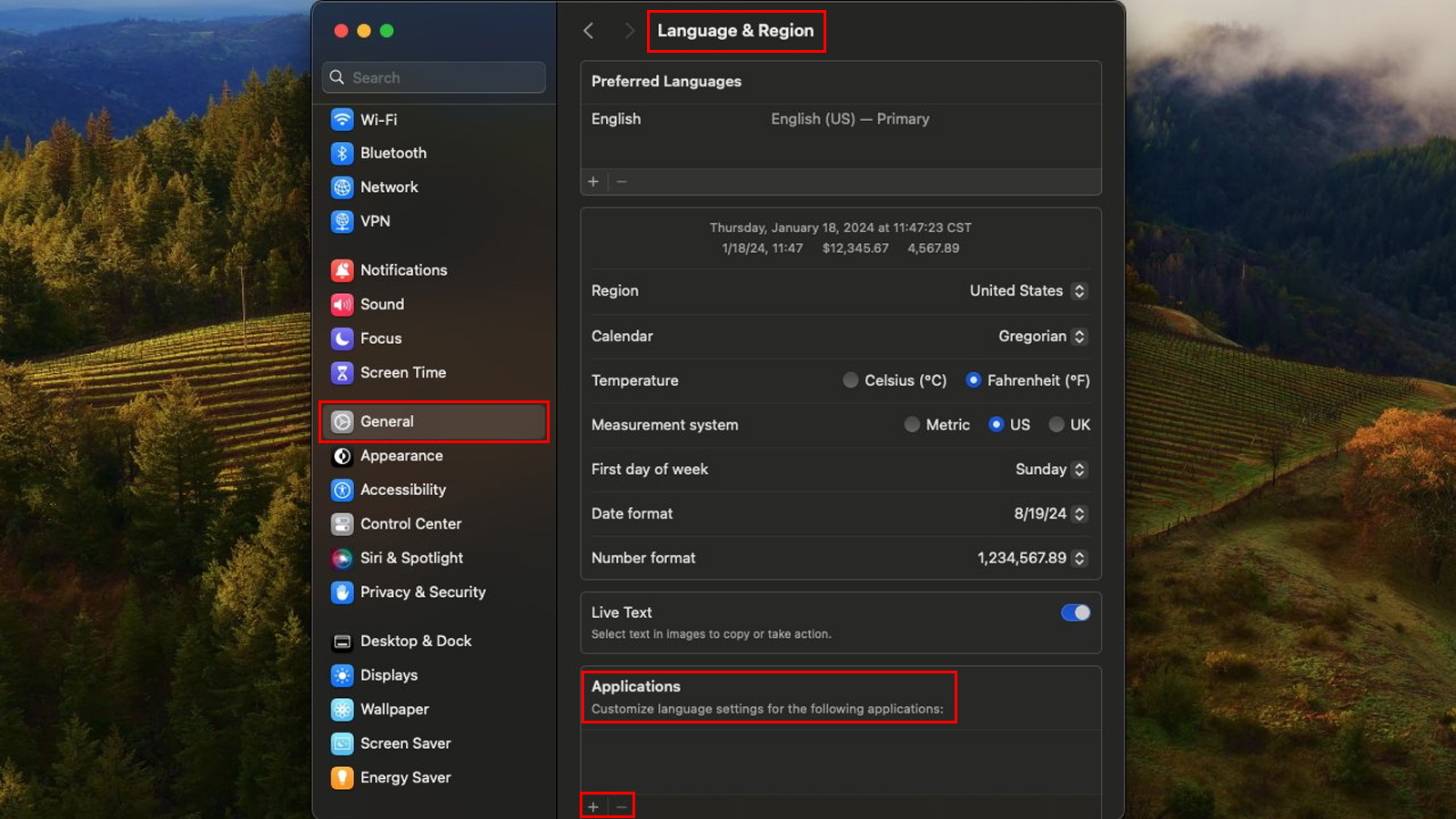
Bước 3: Trong menu Language & Region > ở mục Applications (ứng dụng) > chọn dấu cộng (+).
Bước 4: Ở cửa sổ hiện lên > ở mục Applications > chọn ứng dụng muốn thay đổi.
Bước 5: Ở mục Language > chọn ngôn ngữ muốn thay đổi.
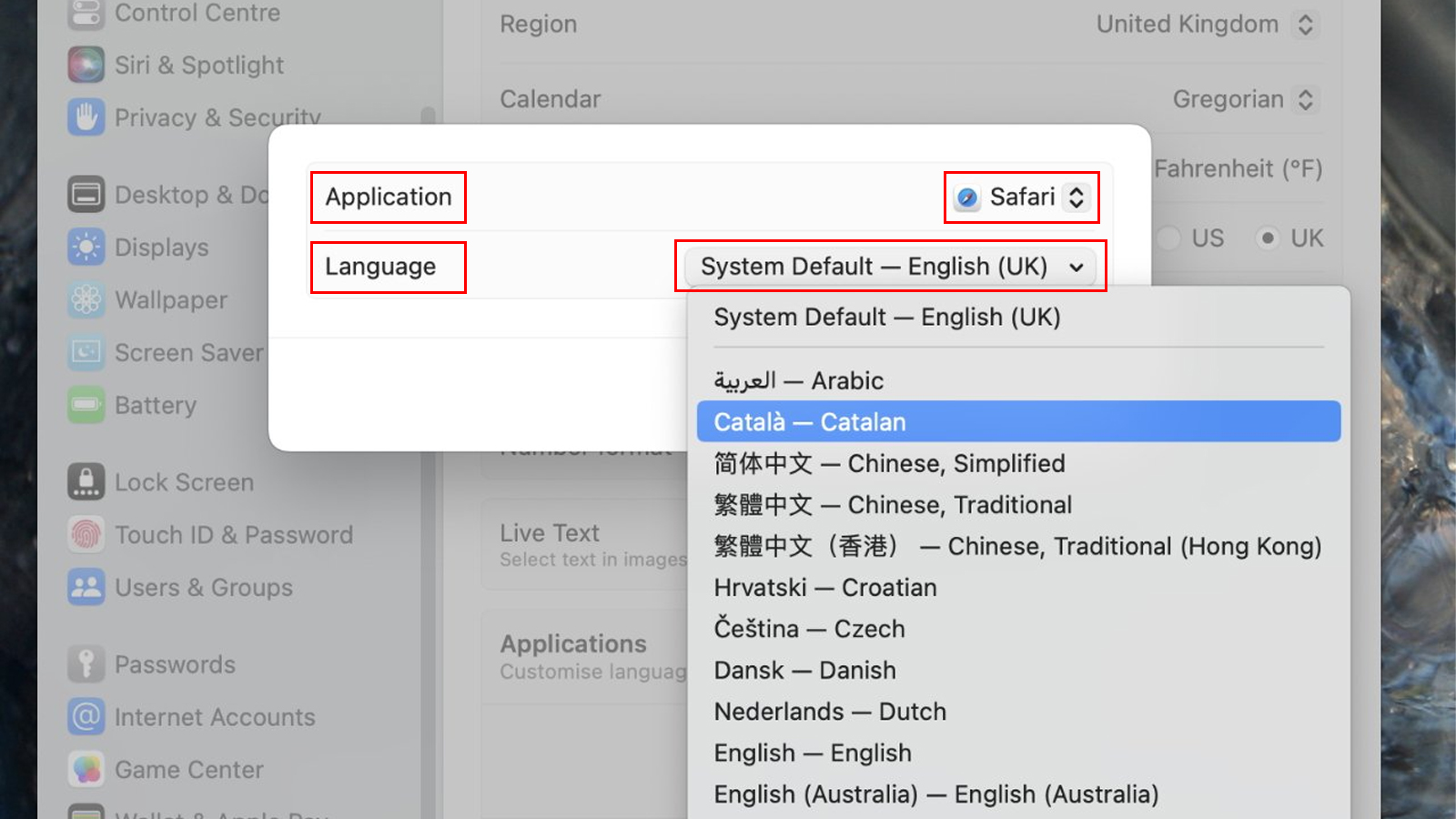
3. Tạm kết
Việc chuyển đổi ngôn ngữ trên MacBook là cực kỳ dễ dàng, người dùng có thể tự thao tác được trên laptop của mình để thay đổi sang các ngôn ngữ khác nhau với 2 như trên. Đừng quên theo dõi Oneway để luôn cập nhật được những tin tức và thủ thuật công nghệ mới nhất nhé!





 MacBook
MacBook iMac
iMac Mac Studio
Mac Studio Phụ kiện
Phụ kiện Máy cũ
Máy cũ Điện thoại
Điện thoại Máy tính bảng
Máy tính bảng Nhà thông minh
Nhà thông minh Tin tức
Tin tức Khuyến mãi
Khuyến mãi Thu cũ đổi mới
Thu cũ đổi mới











